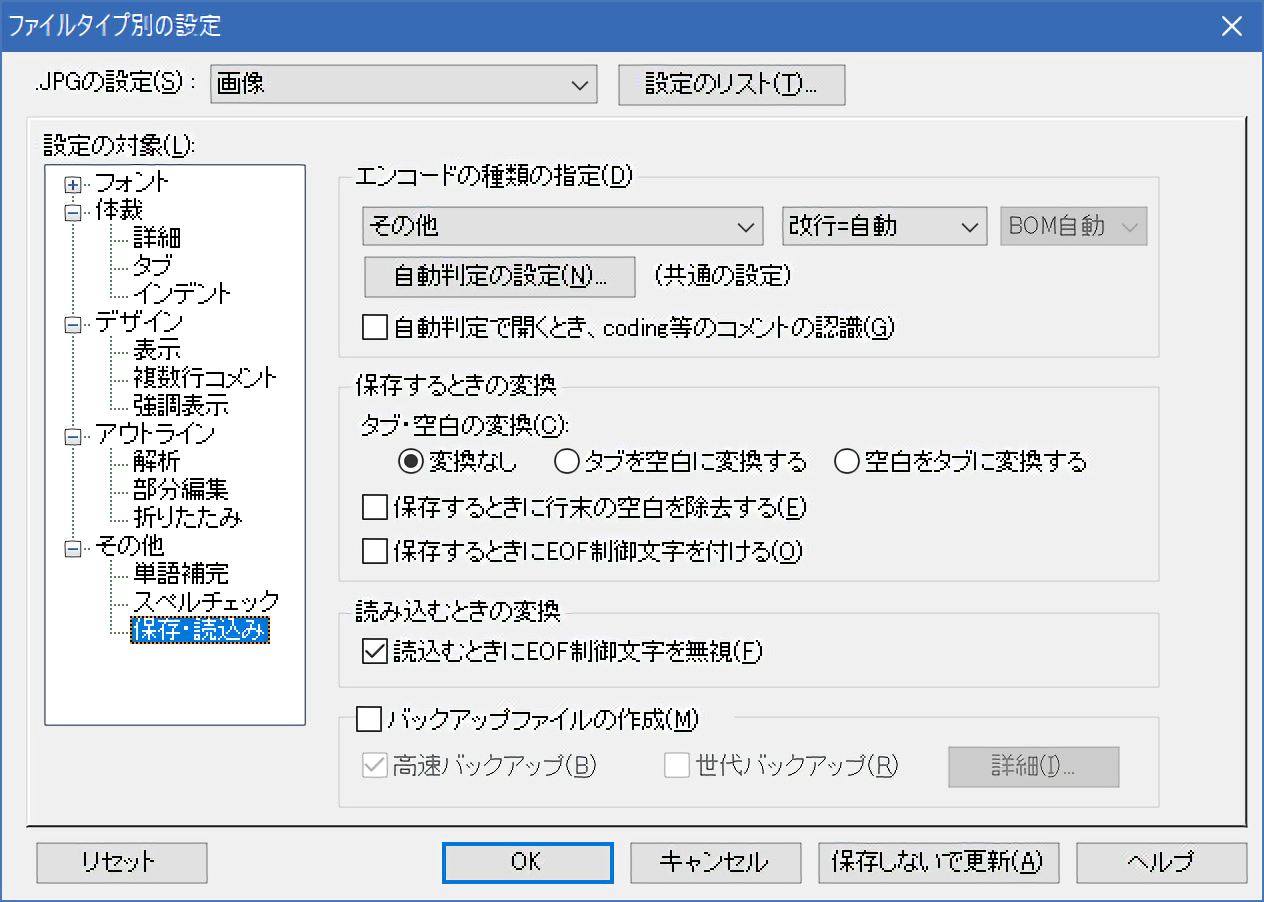HmWebBrowserMode 画像を読み込む
概要
HmWebBrowserModeの使い方の基本となります。
画像を適当に秀丸で読み込む
「ファイルオープンダイアログ」の段階でバイナリモードで読み込んでも良いですし、
普通に読み込んだ後、「認識エラー」のダイアログが出たら「ESCキー」を押しても良いです。
読み込み方法は問いません。
HmWebBrowserMode.macを実行し、画像を表示
すると、画像が実際にその秀丸編集面に表示されます。
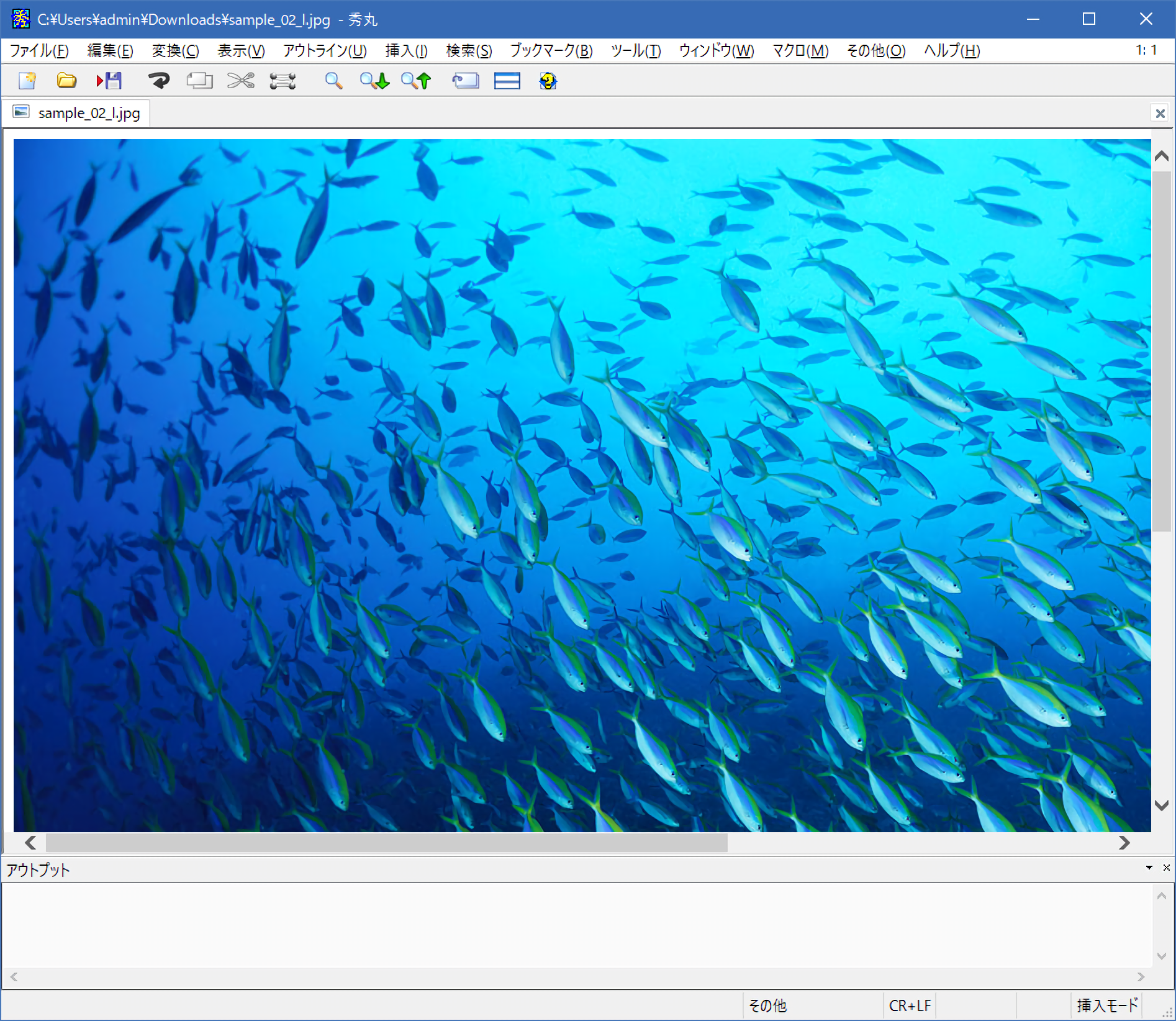
これは該当の「ファイル」をIEコンポーネントで描画した結果によるものです。
表示・非表示
マウスを「アウトプット枠」や「ファイルマネージャ枠」や「現在ターゲットとなっている秀丸以外」にすると、
WebBrowserモードの表示が「Hide」されます。
終了するわけではありません
終了 ~どこにフォーカスがあるかで終了方法が異なる~
表示している画像をマウスで「クリック」したり、
「秀丸本体のタイトルバー(キャプション)」をマウスで「クリック」したりするとわかりますが、
ウィンドウのフォーカスが「秀丸本体」⇔「WebBrowser」と切り替わるのがわかります。
(秀丸本体のタイトルの色が濃くなったり薄くなったりするはずです)
-
秀丸本体にフォーカスがあるなら…
秀丸本体にフォーカスがある時は、「HmWebBrowserMode.mac」を実行すればWebBroserモードが終了します
-
WebBrowserにフォーカスがあるなら…
秀丸のタイトルバーなどを一度クリックした後に「HmWebBrowserMode.mac」を実行すればWebBroserモードが終了します
「絶対にWebBrowserにフォーカスがある」という自信がある場合には、「ALT+F4」キーでもWebBrowserモードが終了します。
画像時に毎回「エンコードの認識エラー」のダイアログが出てくるのを回避
該当の拡張子に対して、「画像」といった「設定のリスト」を新規に設置し、
エンコードの種類の指定として「その他」を設定すれば、
ほとんどのシーンにおいて、警告が出なくなるハズです。